ما هو منتدى Gmail وكيفية إنشاء واحد؟
Miscellanea / / August 05, 2021
أصبح Gmail تطبيقًا لا بد منه في حياتنا اليومية. يساعدنا حساب Gmail في الحفاظ على اتصالنا بالعالم الرقمي الواسع. إنه يبقينا على اطلاع دائم من خلال تنبيهنا بمختلف الإخطارات والرسائل المتعلقة بمجالات اهتمامنا. ومع ذلك ، يستمر تطبيق البريد الإلكتروني من Google في الحصول على تحديثات منتظمة تضيف المزيد والمزيد من الميزات إليه. يعد منتدى Gmail إحدى هذه الميزات ، وسنوجهك اليوم حول كيفية إنشاء منتدى Gmail وكيفية استخدامه بكفاءة.
حسنًا ، إذا كنت من مستخدمي Gmail وعلى دراية بتطبيق الهاتف المحمول الخاص به ، فمن المحتمل أن تكون قد رأيت خيار المنتديات المسمى في قسم فئة البريد. هل تساءلت يومًا عما يفعله خيار المنتديات هذا بالفعل؟ كما هو الحال في معظم الأحيان ، فهي فارغة. قام العديد من المستخدمين مؤخرًا بطرح أسئلة مثل: ما هي منتديات Gmail؟ كيفية استخدام منتدى Gmail؟ وأكثر من ذلك بكثير. لذلك ، اليوم في هذه المقالة ، سنرى ما هو المنتدى في Gmail وكيفية إنشاء منتدى Gmail.

جدول المحتويات
- 1 ما هو المنتدى في Gmail
-
2 كيفية إنشاء منتدى في Gmail
- 2.1 تخصيص الأذونات الأساسية
- 3 خاتمة
ما هو المنتدى في Gmail
كما يوحي الاسم ، يتيح المنتدى في Gmail للأشخاص الذين لديهم اهتمامات مماثلة إنشاء مجموعتهم الخاصة للتعاون والعمل معًا. إنها تمامًا مثل أي مجموعة وسائط اجتماعية أخرى ، حيث ينضم الأشخاص إلى مجتمع معين باستخدام عناوين بريدهم الإلكتروني. بمجرد الانضمام إلى مجموعة أو إنشائها في Gmail الخاص بك ، ستظهر تلقائيًا جميع الرسائل التي تمت مشاركتها في هذه المجموعات بواسطة أي عضو في المجموعة ضمن قسم المنتديات. يساعدك هذا في الوصول إلى جميع الرسائل الجماعية الخاصة بك بسهولة ويفصلها أيضًا عن جميع رسائل البريد الخاصة الأخرى. هناك أنواع مختلفة من منتديات Gmail:
- قائمة الايميلات - يتيح لك إرسال معلومات مثل الرسائل الترويجية والنشرات الإخبارية وما إلى ذلك. بسلاسة إلى عناوين بريد إلكتروني متعددة.
- منتدى الويب - يسمح لك بإنشاء منتدى عام أو خاص. يمكنك التفاعل مباشرة مع أشخاص آخرين ، والانضمام إلى مناقشات متنوعة وإنشاء مواضيعك الخاصة.
- منتدى الأسئلة والأجوبة - يستخدم هذا المنتدى بشكل أساسي للأعضاء لطرح الأسئلة أو الإجابة على أسئلة الآخرين. كما يسمح لأعضاء المجموعة بتقييم الإجابات المختلفة وفقًا لذلك.
- صندوق بريد تعاوني - يتيح لك تعيين عدة مهام لأعضاء مختلفين في المجموعة.
الآن ، دعنا ننتقل إلى الجزء التالي حيث سنرى كيفية إنشاء منتدى Gmail.
كيفية إنشاء منتدى في Gmail
إنشاء منتدى Gmail هو مجرد اتباع بعض الخطوات البسيطة. ومع ذلك ، لا يمكنك القيام بذلك في تطبيق Gmail الأصلي. عليك القيام بذلك من موقع مجموعة Google نفسها. لذلك ، اتبع الخطوات أدناه لإنشاء منتدى Gmail الأول:
اقرأ أيضًا: كيفية تنزيل تحديث Google Stadia Controller؟
1. افتح ال موقع مجموعات Google على متصفحك (أي متصفح كمبيوتر أو هاتف محمول).
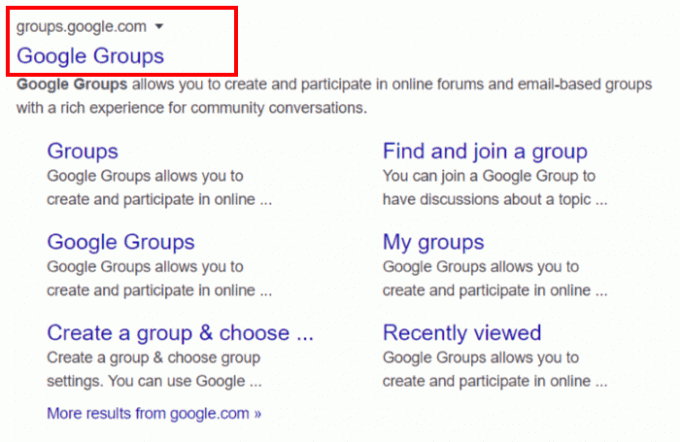
2. انقر فوق الزر "إنشاء مجموعة" أسفل شريط البحث.

3. اكتب الآن اسم المنتدى في مربع النص المسمى باسم Group Name.

ملاحظة: من المستحسن تقديم اسم مجموعة يرتبط بالغرض من نموذج Gmail الخاص بك. أيضًا ، عند كتابة اسم المجموعة ، تقوم Google تلقائيًا بإنشاء عنوان بريد إلكتروني لمنتداك. إذا كنت ترغب في تغييره ، يمكنك ببساطة النقر فوق مربع نص عنوان البريد الإلكتروني للمجموعة وتعديله.
اقرأ أيضًا: طرق فعالة لاستعادة رسائل البريد الإلكتروني المحذوفة من Gmail
4. في مربع وصف المجموعة ، قدم بعض التفاصيل المتعلقة بالمنتدى الخاص بك.

5. يمكنك أيضًا تغيير لغة المنتدى الخاص بك. هناك 50 لغة مختلفة متاحة.
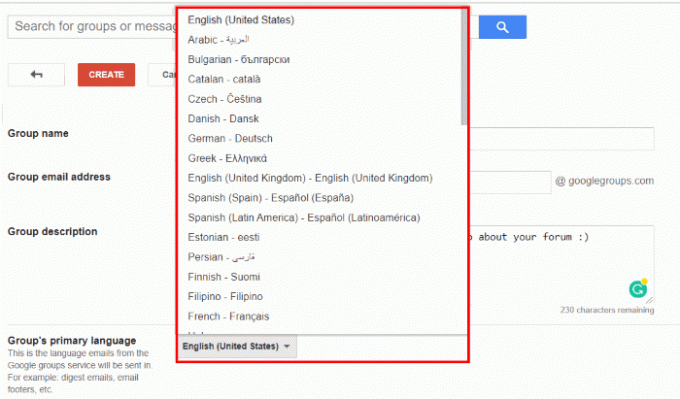
6. بعد ذلك ، انقر على زر القائمة المنسدلة بجوار "اختر نوع المجموعة". واختر نوع منتدى Gmail الذي تريد إنشاءه.

هذه هي الطريقة التي يمكنك من خلالها إنشاء منتدى Gmail. العملية سهلة ، ولكن يمكنك أيضًا ضبط منتدى Gmail الخاص بك عن طريق تخصيص الأذونات الأساسية.
تخصيص الأذونات الأساسية
أولاً ، اضغط على زر القائمة المنسدلة بجوار Group Visibility واختر وفقًا لتفضيلاتك. هناك خياران متاحان.
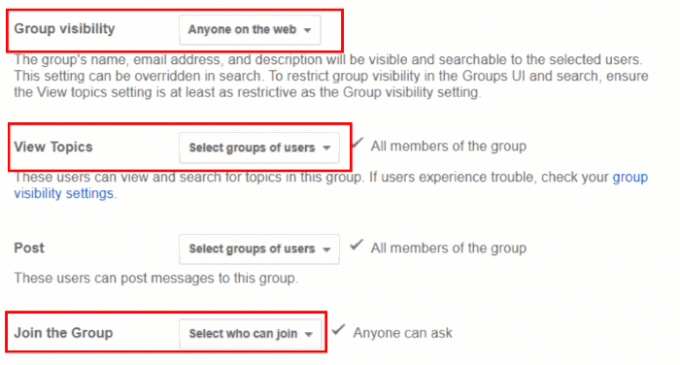
- جميع أعضاء المجموعة: سيكون المنتدى مرئيًا لأعضاء المجموعة فقط.
- أي شخص على الويب: سيكون منتداك مرئيًا للجميع على الويب.
التالي هو عرض المواضيع ، ويسمح لك باختيار من يمكنه رؤية مواضيعك. هناك أربعة خيارات متاحة لمديري المجموعة ، وجميع أعضاء المجموعة ، وأي شخص على الويب أو مالكي المجموعة فقط. يمكنك تخصيص هذا الإذن بالمثل وفقًا لتفضيلاتك.
في النهاية ، يمكنك أيضًا تخصيص كيفية انضمام الأعضاء الجدد إلى المجموعة. هناك ثلاثة خيارات متوفرة لك مرة أخرى. يمكنك اختيار أي منهم كما يحلو لك.
أخيرًا ، بعد الانتهاء من تخصيص الأذونات الأساسية ، انقر فوق الزر إنشاء.

ستظهر رسالة بعد ذلك على شاشتك ، تهنئك على إنشاء منتدى Gmail الخاص بك.

حتى الآن تم إنشاء منتدى Gmail الخاص بك. الآن يمكنك أيضًا دعوة الأشخاص للانضمام إلى مجموعتك. ما عليك سوى النقر على خيار "دعوة الأشخاص للانضمام إلى المجموعة" واتبع التعليمات التي تظهر على الشاشة.
خاتمة
هذه هي الطريقة التي يمكنك من خلالها إنشاء منتدى Gmail الخاص بك. يمكنك استخدام هذه المنتديات لأغراض مختلفة. قد يكون السبب الرئيسي لأغراض التسويق. آمل أن يتم مسح كل ارتباكاتك حول المنتديات في Google الآن. تأكد أيضًا من تسجيل الدخول إلى حساب Google الخاص بك على نفس الجهاز الذي تستخدمه لإنشاء منتدى Gmail الخاص بك. ما عليك سوى اتباع الخطوات المذكورة أعلاه ، وأنت على ما يرام.
اختيار المحرر:
- سيصل تحديث الإصدار التجريبي من LG G7 ThinQ Android 10 الأسبوع المقبل
- اتصال Nokia WiFi على Nokia 7.1 و 7 Plus و Nokia 8.1 و 6.1 Plus
- كيفية تمكين Dark theme في Gmail على إصدار أقدم من Android باستخدام Xposed Module
- قوة موتورولا G8 تتميز بمعالج Snapdragon 665 وإعداد رباعي الكاميرا
- قم بتنزيل تحديث أمان Realme 5 Pro لشهر يناير 2020
راهول طالب في علوم الكمبيوتر وله اهتمام كبير بمجال موضوعات التكنولوجيا والعملات المشفرة. يقضي معظم وقته إما في الكتابة أو الاستماع إلى الموسيقى أو السفر إلى أماكن غير مرئية. يعتقد أن الشوكولاتة هي الحل لجميع مشاكله. الحياة تحدث ، والقهوة تساعد.


![قم بتنزيل MIUI 11.0.3.0 China Stable ROM لـ Redmi 7 [V11.0.3.0.PFLCNXM]](/f/2422214f5b949aec4511e9e39bdfe1f3.jpg?width=288&height=384)
